Способы устранения ошибки
Есть множество рекомендаций по устранению проблемы, но не все они имеют право на существование. К примеру, некоторые пользователи рекомендуют изначально отключить автозагрузку GeForce Experience, как источника проблемы, что делать не рекомендуется, так как это отобразиться на эффективности работы приобретённых и установленных комплектующих ПК. Детальный анализ первопричин прецедента с пониманием сути проблемы позволяет наметить план борьбы с ошибкой. Для начала рекомендуется переустановить драйвера видеокарты, которая обновит и GeForce Experience, после предварительного удаления «старых» программных компонентов из системы. Не помещает в процессе борьбы с ошибкой, перед инсталляцией программы и обновлением драйверов проверить реестр на присутствие ошибок посредством специальных утилит. Что касается детального регламента устранения ошибки, то работать необходимо согласно следующей инструкции:
- Полностью удалите программу GeForce Experience, вместе со следами её пребывания в системном реестре.
- Загрузите актуальную версию софта с сайта NVidia.
- Установите драйвера эксплуатируемой видеокарты.
- Перезагрузите систему для вступления изменений в силу.
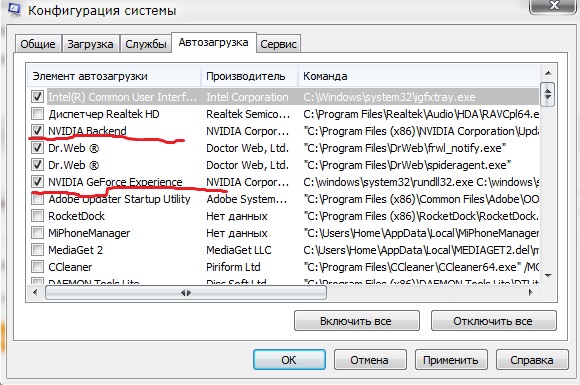
Эти несложные манипуляции практически в 100% случаев решают обсуждаемую проблему, возвращают работоспособность видеокарте и важной системной утилите GeForce Experience. Как альтернативный вариант решения проблемы иногда применяется способ ручной замены дефектных файлов рабочими, что осуществляется по следующему регламенту:
- Изначально загрузите объект nvspcap64.dll на ПК из надёжного источника информации.
- Скопируйте последовательно файл в папки system32 и SysWOW64, находящиеся в C/Windows.
- Дальше необходимо выполнить регистрацию библиотеки. Для этого надо через меню «Пуск» или посредством зажатия комбинации клавиш Win и R открыть консоль «Выполнить».
- Запустите командную строку, прописав в окне «Выполнить» установку cmd.exe.
- Для регистрации библиотеки остаётся только в открывшейся командной консоли прописать установку regsvr32 C:/Windows/system32/nvspcap64.dll, дождаться окончания процесса и перезапустить ПК.
Примечательно, что предугадать в каком случае достаточно будет произвести только переустановку программы и драйверов, а когда для ликвидации ошибки придётся выполнить обе операции, практически невозможно. Рекомендуется действовать в последовательности, изложенной в статье, предварительно выполнив проверку ПК на вирусы любой из надёжных антивирусов, с целью исключения варианта с заражением компьютера, что не исключено при загрузке приложений и программ из непроверенных источников информации.
Стоит ли убирать из автозагрузки
Приложение RtHDVCpl можно убрать из автозапуска, если оно вам мешает. Это не скажется на воспроизведении звуков, аудио и видео. Но есть некоторые нюансы:
- Вы не сможете подключить дополнительные колонки, наушники или микрофон к разъёмам, находящимся на лицевой стороне системного блока – они не будут работать.
- Персональные настройки громкости и т. п. система перестанет запоминать – придётся каждый раз менять их вручную.
Nvcpl.dll сложно отключить, поскольку его запускает видеокарта в фоновом режиме. И даже не стоит пытаться этого делать: если уведомление не придёт, проблема всё равно никуда не денется, лучше срочно её устранить.
Как исправить nvspcap64.dll
Обновлен сентябрь 2022:
Мы рекомендуем вам попробовать этот новый инструмент. Он исправляет множество компьютерных ошибок, а также защищает от таких вещей, как потеря файлов, вредоносное ПО, сбои оборудования и оптимизирует ваш компьютер для максимальной производительности. Это исправило наш компьютер быстрее, чем делать это вручную:
- Шаг 1: (Windows 10, 8, 7, XP, Vista — Microsoft Gold Certified).
- Шаг 2: Нажмите «Начать сканирование”, Чтобы найти проблемы реестра Windows, которые могут вызывать проблемы с ПК.
- Шаг 3: Нажмите «Починить все», Чтобы исправить все проблемы.
Если nvspcap64.dll отсутствует или поврежден, это может повлиять на многие приложения, включая операционную систему, что может помешать вам выполнять свою работу или использовать критические функции в критически важных программах.
Запустить SFC
Самый безопасный способ исправить отсутствующий или поврежденный файл nvspcap64.dll, вызванный вашей операционной системой Windows, — запустить встроенную проверку системных файлов, которая заменяет отсутствующие или поврежденные системные файлы.
Для этого щелкните правой кнопкой мыши кнопку «Пуск» на компьютере Windows 10, чтобы открыть меню WinX, и щелкните ссылку «Командная строка (администратор)».
В окне CMD скопируйте следующую команду и нажмите Enter:
ПФС / SCANNOW
Сканирование может занять 10 минут, и если оно успешно завершено, вы должны перезагрузить компьютер. Запуск sfc / scannow в безопасном режиме или при запуске может дать лучшие результаты.
Обновить драйверы
Иногда при использовании аппаратного обеспечения, такого как принтер, вы получаете сообщение об ошибке nvspcap64.dll. Эта ошибка может быть связана с более старой версией драйвера, который не совместим с обновленным файлом .dll, поэтому принтер ищет неправильный файл .dll и не может его найти.
Обновите драйверы вашего устройства, чтобы увидеть, решит ли это проблему.
Восстановление при загрузке
Восстановление при загрузке — это еще один способ восстановить все DLL-файлы, такие как nvspcap64.dll, до их первоначального рабочего состояния. Однако это исправление может вызвать проблемы в других программах, особенно если программа обновила файлы DLL.
Загрузите или переустановите nvspcap64.dll
В большинстве учебников и руководств авторы предупреждают своих читателей, чтобы они не загружали отсутствующие файлы nvspcap64.dll со случайных и непригодных для использования веб-сайтов, которые могут предоставить им вредоносное ПО. Это не без причины, конечно. Правда в том, что в Интернете полно сайтов, которые обещают пользователям решить их проблемы, открыв определенные приложения или программы как можно скорее. К сожалению, очень немногие могут действительно оправдать ваши ожидания.
Хотя эта проблема встречается реже, потенциально гораздо более серьезная проблема заключается в том, что библиотеки DLL, которые вы загружаете из источников, отличных от поставщика, иногда могут быть загружены вирусами или другими вредоносными программами, которые могут заразить ваш компьютер. Это особенно верно для веб-сайтов, которые не слишком заботятся о том, откуда берутся их файлы. И это не так, как будто эти сайты сделают что-нибудь, чтобы рассказать вам о своих источниках высокого риска.
К счастью, процесс установки nvspcap64.dll довольно прост. Короче говоря, все, что вам нужно сделать, это скопировать оригинальный файл DLL в C: \ Windows \ System32. После того, как .DLL будет скопирован, выполните следующую команду: regsvr32 nvspcap64.dll, и ваш .DLL будет успешно установлен.
(опциональное предложение для Reimage — Cайт | Лицензионное соглашение | Персональные данные | Удалить)
Наиболее вероятное решение
Можно попробовать заменить проблемную библиотеку nvspcap64.dll в системной папке:
Однако многие пользователи отмечают — проблему не решает. Да и скачать библиотеку из надежного источника без вшитых вирусов — непростая задача.
Наиболее вероятное решение:
- Удалить дрова.
- Почистить реестр.
- Проверить отсутствие файла nvspcap64.dll/nvspcap.dll в папках System32/SysWOW64.
- Произвести чистую установку драйверов (опция в инсталляторе) — GeForce Experience, PhysX, остальных.
Данную инструкцию написал один пользователь:
 Возьмите на заметку — реально данный способ может помочь. Главное все делать грамотно, не спеша. Другого более адекватного способа в голову не приходит — только гемор, лучше переустановить Windows, как бы не было тяжело заново настраивать софт — скорее всего будет быстрее, чем искать способы решения ошибки.
Возьмите на заметку — реально данный способ может помочь. Главное все делать грамотно, не спеша. Другого более адекватного способа в голову не приходит — только гемор, лучше переустановить Windows, как бы не было тяжело заново настраивать софт — скорее всего будет быстрее, чем искать способы решения ошибки.
Display Driver Uninstaller — удаление дров. Утилита способна удалить драйвера NVidia/AMD/Intel. Установка не требуется — скачивается архив, распаковав который программа готова к использованию:
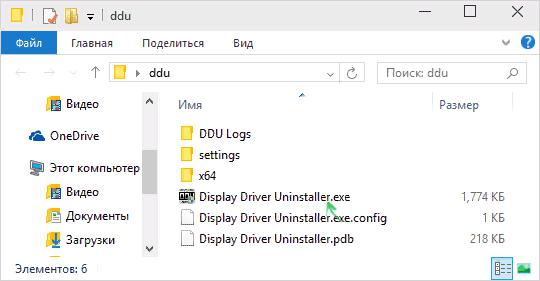 Судя по папке settings — настройки хранит портативно.
Судя по папке settings — настройки хранит портативно.
При запуске требует безопасный режим:
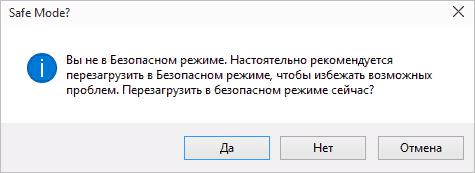 Не рекомендую игнорировать требование.
Не рекомендую игнорировать требование.
Главное окно программы:
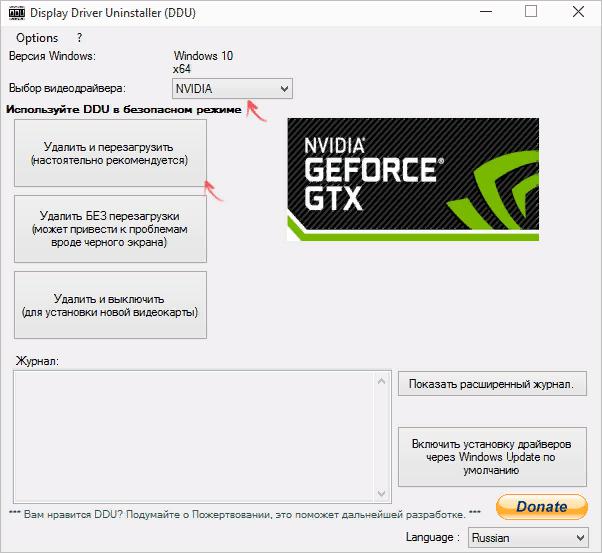 Выбираем NVIDIA (меню выбор видеодрайвера), нажимаем Удалить и перезагрузить. Антивирус лучше отключить. При запуске может отсутствовать русский язык — выбор производится в правом нижнем меню Language.
Выбираем NVIDIA (меню выбор видеодрайвера), нажимаем Удалить и перезагрузить. Антивирус лучше отключить. При запуске может отсутствовать русский язык — выбор производится в правом нижнем меню Language.
Важно! Перед работой Display Driver Uninstaller автоматически создаст точку восстановления. Лучше проверить заранее — включена ли опция восстановления системы
Также программа ведет лог (отчет) о всех действиях. Лог-файл предположительно создается в папке с утилитой.
Совет! Перед удалением можно нажать Options — продвинутые пользователи могут выбрать некоторые настройки:
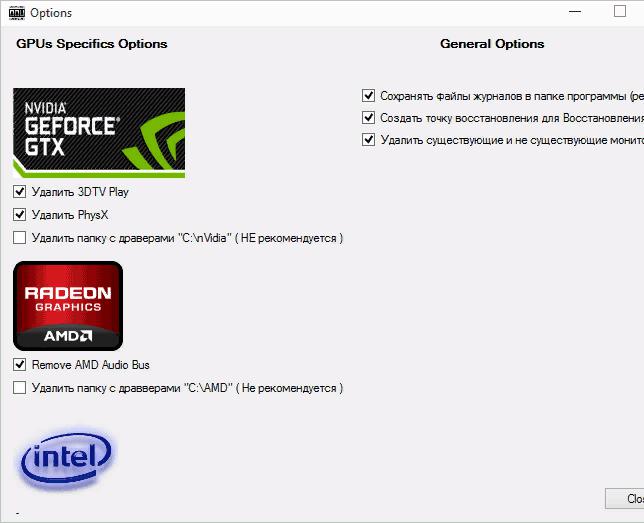 Начинающим пользователям настройки изменять запрещено!
Начинающим пользователям настройки изменять запрещено!
ВАЖНО! Перед ручной чисткой необходимо создать точку восстановления. Ручная чистка реестра
Позволит проверить/убедиться в отсутствии остатков/следов софта NVIDIA
Ручная чистка реестра. Позволит проверить/убедиться в отсутствии остатков/следов софта NVIDIA.
Алгоритм поиска:
Зажимаем Win + R, пишем команду regedit, нажимаем ОК.
Появится окно Редактор реестра. Зажимаем Win + R, пишем слово NVIDIA, нажимаем Найти далее.
При найденном первом результате — проверьте, точно ли запись принадлежит к NVIDIA, только тогда можете удалить
Важно! Опытные юзеры могут использовать другие слова для более расширенного поиска. Учтите опасность — нужно использовать слова, которые не используются/не входят в состав названий другого ПО
Либо более внимательнее проверять результат поиска перед удалением.
Для продолжения поиска — нажимаем F3, ожидаем следующий результат.
Поиск ведется до появления сообщения Поиск окончен.
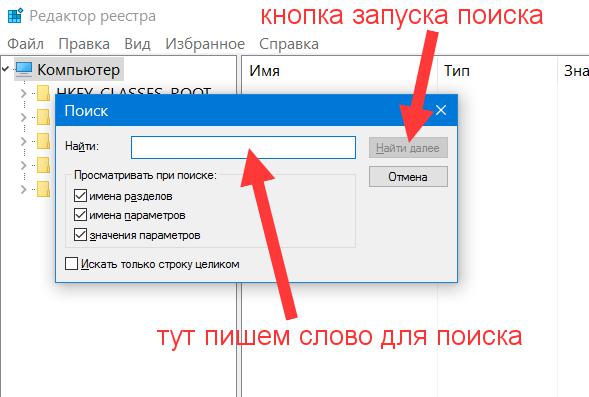 Редактор реестра — открыто окно поиска. Кнопка Найти далее будет активна после введения слова в текстовом поле.
Редактор реестра — открыто окно поиска. Кнопка Найти далее будет активна после введения слова в текстовом поле.
Поиск файловых остатков. Выполнять по желанию. Необходим включенный показ скрытых файлов/папок (в панели управления значок проводник > вкладка Вид > внизу последние галочки).
Алгоритм действий:
Зажимаем Win + E, откроется проводник, выбираем системный диск. По умолчанию он имеет букву C:\
В правом верхнем углу в текстовом поле пишем слово NVIDIA (лучше скопировать > вставить)
Опытные пользователи могут использовать другие слова, однако удалять файлы — осторожно.
Ожидаем появления папок, файлов.
Когда поиск закончится — анализируем содержимое, данные явно относящиеся к NVIDIA — удаляем. При проблемах с удалением используем Unlocker.
Можно вручную проверить отсутствие библиотеки nvspcap64.dll в папке (либо провести поиск в проводнике по слову nvspcap вышеописанной инструкцией):
После чистки — делаем перезагрузку.
Обычное удаление. Не рекомендуется — оставляет в системе хвосты/следы драйверов. Использовать при необходимости:
- Зажимаем Win + R, пишем команду appwiz.cpl, нажимаем ОК.
- Откроется окно Программы и компоненты.
- Находим драйвера NVIDIA > нажимаем правой кнопкой, выбираем Удалить, следуем инструкциям мастера. После — необходимо выполнить перезагрузку.
Метод 2: Исправить Nvspcap64.dll автоматически благодаря инструменту для исправления ошибок
Очень часто ошибка появляется из-за случайного удаления файла Nvspcap64.dll, а это моментально вызывает аварийное завершение работы приложения. Программы с вирусами делают так, что Nvspcap64.dll и остальные системные файлы повреждаются.
Исправить Nvspcap64.dll автоматически можно благодаря инструмента, который исправляет все ошибки! Подобное устройство необходимо для процедуры восстановления всех поврежденных или удаленных файлов, которые находятся в папках Windows. Следует только установить инструмент, запустить его, а программа сама начнет исправлять найденные Nvspcap64.dll проблемы.
Истоки проблем Nvspcap64.dll
В основном ошибки nvspcap64.dll из-за отсутствия файлов nvspcap64.dll. Как внешний ресурс, файлы nvspcap64.dll имеют высокую вероятность создания ошибок nVidia GeForce GTX960 Graphic Driver.
Проблемы с nVidia GeForce GTX960 Graphic Driver из-за нерегулярного завершения работы ОС, заражения вирусами или других проблем, связанных с nvspcap64.dll, приводят к повреждению. При загрузке nVidia GeForce GTX960 Graphic Driver поврежденный nvspcap64.dll не может загружаться должным образом, вызывая сбои.
Другая возможность проблем nVidia GeForce GTX960 Graphic Driver и nvspcap64.dll связана с нарушением реестра. Недопустимые ссылки препятствуют правильной регистрации nvspcap64.dll, создавая проблемы с nVidia GeForce GTX960 Graphic Driver. Эти сломанные разделы реестра могут быть в результате отсутствия DLL-файла, перемещенного DLL-файла или оставшейся ссылки на DLL-файл в реестре Windows после неудачной установки или удаления программного обеспечения.
В основном, осложнения nvspcap64.dll из-за:
- Недопустимая (поврежденная) запись реестра nvspcap64.dll.
- Файл nvspcap64.dll поврежден от заражения вредоносными программами.
- nvspcap64.dll поврежден из-за аппаратной неисправности (Dell Inc. или другой).
- Другая установка приложения перезаписала правильную версию nvspcap64.dll.
- Другая программа (не связанная с nVidia GeForce GTX960 Graphic Driver) удалила nvspcap64.dll по ошибке (или злонамеренно).
- Другая программа удалила файл nvspcap64.dll.
Устранение сбоя с nvspcap64.dll
В такой ситуации решением проблемы будет переустановка драйверов видеокарты и программы GeForce Experience в частности либо же ручная замена недостающей DLL.
Способ 1: Ручная замена файла
Рассматриваемая неполадка возникает вследствие повреждения указанной библиотеки, поэтому эффективным будет способ с загрузкой файла и перемещением его в нужные директории. Поскольку эта версия DLL является 64-битной, его нужно скопировать в оба системных каталога по следующим адресам:
Можно использовать контекстное меню, сочетания клавиш Ctrl+C и Ctrl+V, либо обычное перетаскивание файла мышкой из папки в папку. 
Все тонкости ручной замены DLL-файлов рассмотрены в специальном руководстве, поэтому рекомендуем обратиться к нему.
Кроме собственно перемещения, также требуется зарегистрировать библиотеку в системе – по этой процедуре у нас также имеется инструкция.
Способ 2: Переустановка NVIDIA GeForce Experience и драйверов GPU
Второй вариант решения проблемы — переустановка программы NVIDIA Geforce Experience, а затем с её помощью и драйверов видеокарты. Процедура выглядит следующим образом:
- Полностью удалите установленную версию программы. Полная деинсталляция нужна для очистки всех следов утилиты в системном реестре.
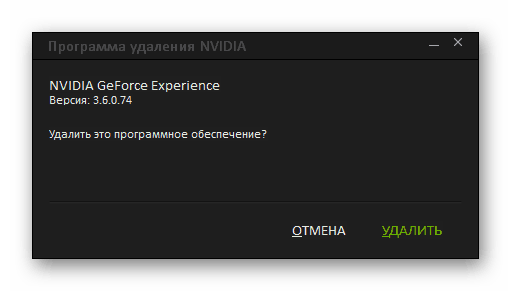
Урок: Удаление NVIDIA GeForce Experience
Установите НВИДИА Джифорс Экспириенс заново – для этого скачайте дистрибутив приложения, запустите его и установите, следуя инструкциям инсталлятора.
Если испытываете проблемы с установкой, к вашим услугам перечень возможных методов их устранения. 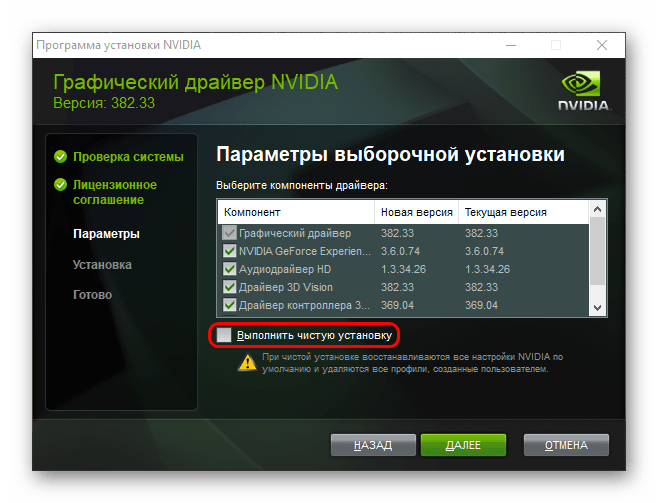
Подробнее: Не устанавливается GeForce Experience
Далее установите с помощью этой программы самую свежую версию драйверов для вашего GPU. В некоторых случаях Geforce Experience может не устанавливать служебное ПО, но эту неприятность можно легко устранить. 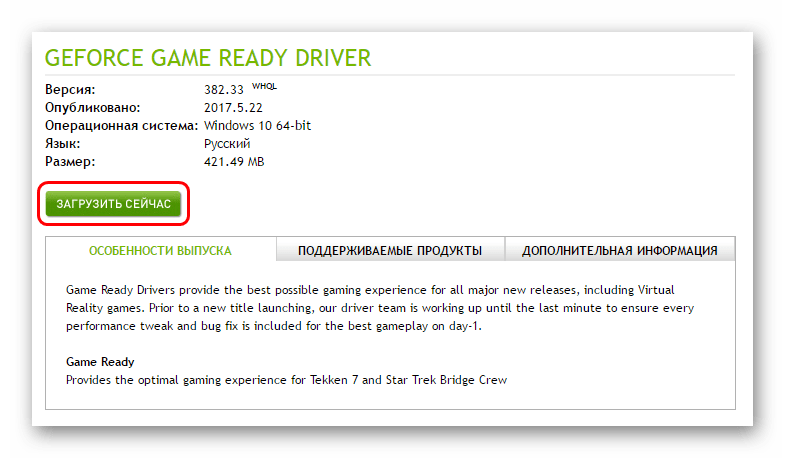
Урок: NVIDIA GeForce Experience не обновляет драйвера
Не забудьте перезагрузить компьютер для применения изменений.
Этот метод более надёжен, чем замена сбойного DLL-файла, поэтому рекомендуем использовать именно его.
На этом все, мы рассмотрели решения проблем, связанных с динамической библиотекой nvspcap64.dll.
Ошибка nvspcap64 dll не нашел указанный модуль
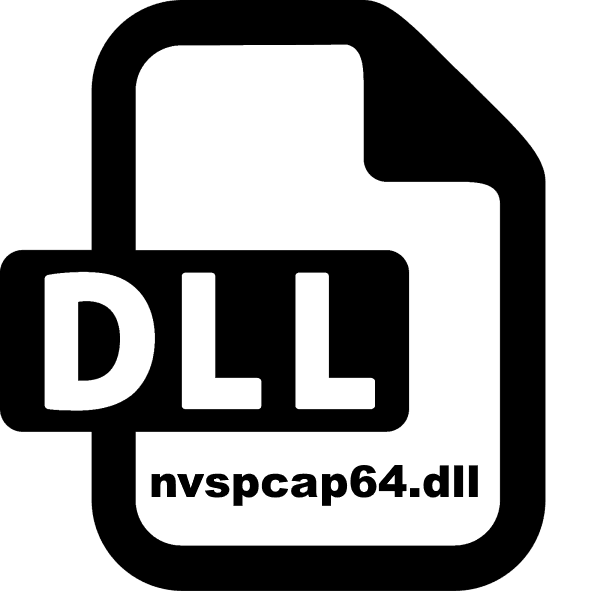
Пользователи компьютеров с видеокартами NVIDIA могут столкнуться со следующей проблемой: при запуске системы вы получаете сообщение об ошибке с текстом, содержащим динамическую библиотеку nvspcap64.dll. Причина в том, что указанный файл поврежден (вирусами или действиями пользователя). Эта проблема возникает во всех версиях Windows, начиная с Vista.
Метод 1: вручную изменить файл
Эта проблема возникает из-за повреждения указанной библиотеки, поэтому метод загрузки файла и его перемещения в правильные каталоги будет эффективным. Поскольку эта версия DLL является 64-битной, ее необходимо скопировать в оба системных каталога по следующим адресам:
C: / Windows / System32 C: / Windows / SysWOW64
Вы можете использовать контекстное меню, сочетания клавиш Ctrl + C и Ctrl + V или перетаскивая файл из папки в папку.
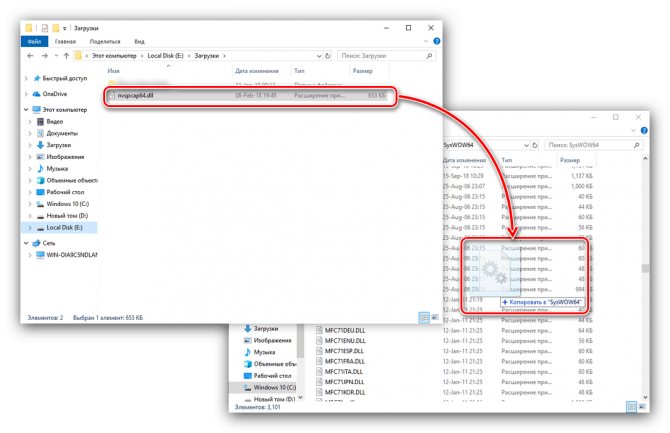
Читать также: Загрузите Zemana AntiMalware бесплатно на свой компьютер
Все тонкости ручного изменения DLL-файлов рассмотрены в специальном руководстве, поэтому рекомендуем вам обратиться к нему.
Подробнее: Как установить DLL в системе Windows
Помимо самого движения, также необходимо зарегистрировать библиотеку в системе — у нас тоже есть инструкция для этой процедуры.
Урок: Зарегистрируйте файл DLL в ОС Windows
Метод 2: переустановите драйверы NVIDIA GeForce Experience и GPU
Второе решение проблемы — переустановить программу NVIDIA Geforce Experience, а затем использовать драйверы видеокарты. Порядок действий следующий:
- Полностью удалите установленную версию программы. Для очистки всех следов утилиты в реестре требуется полная деинсталляция.
Урок: удаление NVIDIA GeForce Experience
- Установите NVIDIA Jifers Experience еще раз — для этого загрузите дистрибутив приложения, запустите его и установите, следуя инструкциям установщика. Скачать GeForce Experience
Если у вас возникли проблемы с установкой, в вашем распоряжении список возможных методов их решения.
Подробнее: GeForce Experience не устанавливается.
- more Установите с помощью этой программы последние версии драйверов для вашего графического процессора. В некоторых случаях Geforce Experience может не установить утилиту, но эту проблему легко решить.
Урок: NVIDIA GeForce Experience не обновляет драйверы
- Не забудьте перезагрузить компьютер, чтобы изменения вступили в силу.
Этот метод более надежен, чем замена неисправного DLL-файла, поэтому мы рекомендуем вам его использовать.
Вот и все, мы рассмотрели решения проблем, связанных с динамической библиотекой nvspcap64.dll.
Обновление драйверов
Немаловажным для исправления данной проблемы является обновление драйверов видеокарты. Зайдите в Диспетчер устройств (подробнее о том, как это сделать, читайте здесь), найдите свой видеоадаптер, кликните правой кнопкой мышки – и выберете первый пункт «Обновить драйвера». Windows самостоятельно подберет нужные обновления.
Второй вариант – скачать и установить программу Driver Pack Solutions, о которой мы написали подробный обзор. Утилита поможет найти актуальные драйвера на конкретно ваш видеоадаптер.
Третий способ – скачать драйвера на официальном сайте производителя. Подберите установочный файл исключительно для своего адаптера. Как узнать, какая видеокарта установлена на вашем компьютере, мы описали здесь.
Также мы сделали детальный обзор всех способов, как обновить драйвера на видеокарту Nvidia.
Как исправить не удалось найти указанный модуль?
В этом разделе будут перечислены решения для решения этой проблемы. Продолжайте читать, чтобы узнать больше.
Решение 1. Запустите сканирование SFC.
Для начала мы покажем вам первый способ решения проблемы, когда указанный модуль не может быть найден. В этом методе вы можете попробовать запустить средство проверки системных файлов для сканирования и исправления поврежденных системных файлов.
А вот и руководство.
Шаг 1: введите Командная строка в поле поиска Windows и выберите наиболее подходящий. Затем щелкните его правой кнопкой мыши, чтобы выбрать Запустить от имени администратора продолжать.
Шаг 2: во всплывающем окне введите команду sfc / scannow и ударил Войти продолжать.
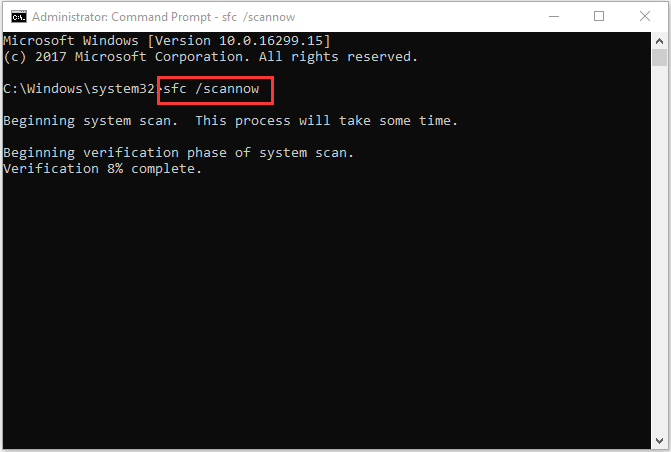
Затем вы можете дождаться завершения процесса сканирования и не выходить из окна командной строки, пока не увидите сообщение проверка на 100% завершена .
Если проверка системных файлов не работает, возможно, вам придется прочитать сообщение: Быстрое исправление — SFC Scannow не работает (акцент на 2 случаях) .
Если это решение неэффективно, попробуйте следующие решения.
Решение 2. Сканировать ваш компьютер на вирусы.
Второй способ исправить загрузку DLL не удалось: указанный модуль не найден, проблема заключается в сканировании вашего компьютера на вирусы.
А вот и руководство.
Шаг 1: нажмите Windows ключ и я ключ вместе, чтобы открыть Настройки , тогда выбирай Обновление и безопасность продолжать.
Шаг 2. Во всплывающем окне выберите Защитник Windows на левой панели. Затем нажмите Откройте Центр безопасности Защитника Windows. продолжать.
Шаг 3: нажмите Защита от вирусов и угроз .
Шаг 4: выберите Расширенное сканирование .
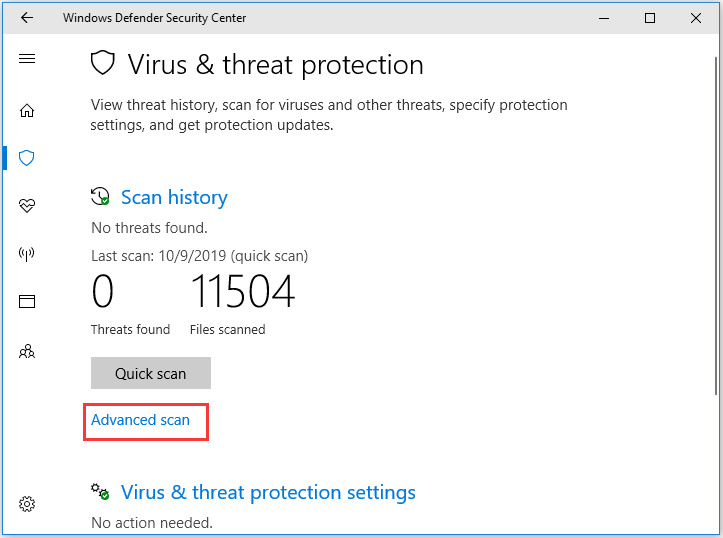
Шаг 5. Затем выберите Полное сканирование и Сканировать сейчас продолжать. Затем он просканирует ваш компьютер на наличие вирусов. Если есть, удалите их.
Когда процесс будет завершен, вы можете проверить, решена ли проблема, которую не удалось найти указанный модуль.
Решение 3. Завершить процесс, связанный с конкретной DLL
Третье решение проблемы, когда указанный модуль не может быть найден в Windows 10, — это завершить программу, связанную с конкретной DLL.
А вот и руководство.
Шаг 1: введите Параметры проводника в поле поиска Windows и выберите наиболее подходящий, чтобы продолжить.
Шаг 2. Во всплывающем окне перейдите к Посмотреть вкладка и снимите флажок Скрыть защищенные файлы операционной системы (рекомендуется) .
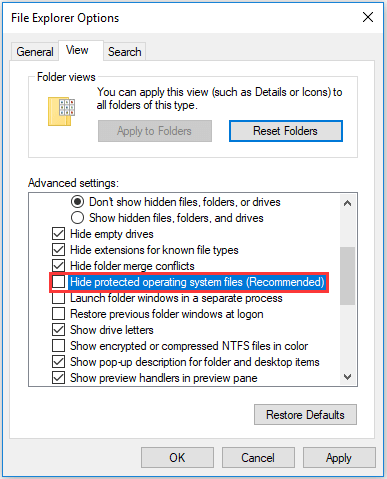
Шаг 3: Затем нажмите Применять и Хорошо чтобы подтвердить изменение.
Шаг 4: Загрузите компьютер в безопасном режиме и открыть Диспетчер задач .
Шаг 5: в Процессы на вкладке выберите программу, в которой обнаружена ошибка указанного модуля, и выберите Завершить задачу из контекстного меню, чтобы продолжить.
После этого перезагрузите программу и проверьте, решена ли проблема, которую не удалось найти указанному модулю.
Решение 4. Удалить файлы в реестре
Не удалось загрузить DLL: не удалось найти указанный модуль. Ошибка «Не удалось найти» может быть вызвана повреждением файлов реестра. Итак, вы можете попробовать удалить файлы в реестре, чтобы решить эту проблему.
А вот и руководство.
Шаг 1: нажмите Windows ключ и р ключ вместе, чтобы открыть Бежать диалоговое окно, затем введите regedit в поле и щелкните Хорошо продолжать.
Шаг 2: Во всплывающем окне выберите следующие ключи и удалите их.
HKEY_LOCAL_MACHINE Software Microsoft Windows CurrentVersion Run HKEY_CURRENT_USER Программное обеспечение Microsoft Windows CurrentVersion Выполнить HKEY_LOCAL_MACHINE Программное обеспечение Microsoft Windows CurrentVersion RunOnce HKEY_CURRENT_USER Программное обеспечение Microsoft Windows CurrentVersion RunOnce
После этого перезагрузите компьютер и проверьте, не удалась ли проблема с загрузкой DLL: не удалось найти указанный модуль, решена.
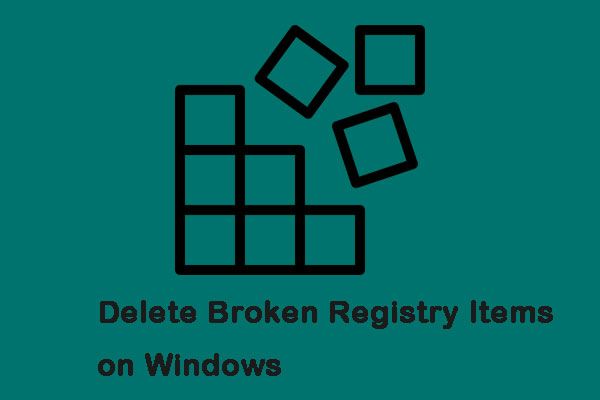 3 полезных метода удаления поврежденных элементов реестра в Windows
3 полезных метода удаления поврежденных элементов реестра в Windows
Играть с реестром Windows рискованно, но удаление поврежденных элементов реестра в Windows может оказать положительное влияние на ваш компьютер. Вот решения.
Читать больше
Устранение сбоя с nvspcap64.dll
В такой ситуации решением проблемы будет переустановка драйверов видеокарты и программы GeForce Experience в частности либо же ручная замена недостающей DLL.
Способ 1: Ручная замена файла
Рассматриваемая неполадка возникает вследствие повреждения указанной библиотеки, поэтому эффективным будет способ с загрузкой файла и перемещением его в нужные директории. Поскольку эта версия DLL является 64-битной, его нужно скопировать в оба системных каталога по следующим адресам:
Можно использовать контекстное меню, сочетания клавиш Ctrl+C и Ctrl+V либо обычное перетаскивание файла мышкой из папки в папку.
Кроме собственно перемещения также требуется зарегистрировать библиотеку в системе – по этой процедуре у нас имеется отдельная инструкция.
Урок: Регистрируем файл DLL в ОС Windows
Способ 2: Переустановка NVIDIA GeForce Experience и драйверов GPU
Второй вариант решения проблемы — переустановка программы NVIDIA Geforce Experience, а затем с её помощью и драйверов видеокарты. Процедура выглядит следующим образом:
- Полностью удалите установленную версию программы. Полная деинсталляция нужна для очистки всех следов утилиты в системном реестре. Урок: Удаление NVIDIA GeForce Experience
- Установите НВИДИА Джифорс Экспириенс заново – для этого скачайте дистрибутив приложения, запустите его и установите, следуя инструкциям инсталлятора.
Если испытываете проблемы с установкой, к вашим услугам перечень возможных методов их устранения.
Подробнее: Не устанавливается GeForce Experience
- Далее установите с помощью этой программы самую свежую версию драйверов для вашего GPU. В некоторых случаях Geforce Experience может не устанавливать служебное ПО, но эту неприятность можно легко устранить.Урок: NVIDIA GeForce Experience не обновляет драйвера
- Не забудьте перезагрузить компьютер для применения изменений.Этот метод более надёжен, чем замена сбойного DLL-файла, поэтому рекомендуем использовать именно его.
На этом все, мы рассмотрели решения проблем, связанных с динамической библиотекой nvspcap64.dll. Мы рады, что смогли помочь Вам в решении проблемы.Опишите, что у вас не получилось. Наши специалисты постараются ответить максимально быстро.
Помогла ли вам эта статья?
Ошибка nvspcap64.dll зачастую связана с GeForce Experience – программного обеспечения, которым пользуются блогеры, стримеры, лейтсплейщики. Программа позволяет записывать видеотрансляции в реальном времени, игровой процесс и проч. Также утилита быстро обновляет драйвера, оптимизируя запуск и работу игрового контента.
Как и в случае с другими файлами с .dll расширением, что-то случилось именно с файлом, и программа GeForce Experience, операционная система в целом не могут его опознать, запустить и т.д. Часто проблема возникает при запуске Windows. Иногда – после запуска приложений.
Пользователи видят следующее сообщение.
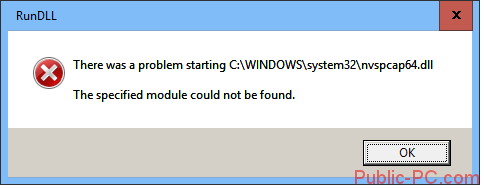
Указанный модуль не был найден. Модуль в данном случае – наш DLL файл, с которым произошла ошибка. Иногда на кране появляется другое сообщение.
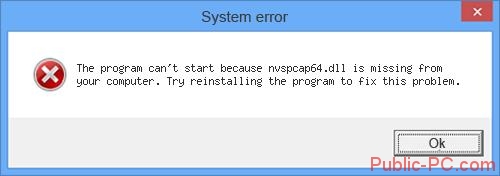
В нем указывается, что программа не может запуститься, так как соответствующий dll-модуль не был найден. Советуют переустановить программу.
Рассмотрим несколько способов решения проблемы, связанной с ошибкой nvspcap64.dll.
Что собой представляет файл nvspcap64.dll
Объект nvspcap64.dll является составляющей системной библиотеки DLL, входящей в комплектную поставку драйверов видеокарты NVidia, точнее, непосредственно относиться к служебной утилите GeForce Experience. Так как ресурсы GeForce Experience являются более чем важными, можно сказать, ключевыми, для работы ПК, обуславливая допустимость воспроизведения графических процессов, причём любой классовой принадлежности, от простого выведения картинки на экран до передачи эффекта реальности в игровых утилитах, то становиться понятным, что приложение должно функционировать бесперебойно и на постоянных основаниях. Естественно, неисправности с любым компонентом службы, в том числе и с объектами библиотеки DLL ограничивают её функциональность, что выливается в перебои работы конкретных приложений, требуемых в конкретный момент ресурсной синхронизации с программой GeForce Experience.
Качество работы библиотеки nvspcap64.dll напрямую отображается на возможности обновления драйверов до актуальных вариаций: файл принимает непосредственное участие в функционировании множества системных блоков ОС, предоставляет допустимость эксплуатации большинства полезных и необходимых для работы лэптопа опций и возможностей. Если рассматривать файл nvspcap64.dll с потребительской стороны, то можно судить о его значимом влиянии на функциональность приложений игровой принадлежности, в силу непосредственного участия компонента в обработке графических элементов, что позволяет отображать детали, тени и фантастические конфигурации игрового мира в правдоподобном свете
Файл синхронизировано взаимодействует с такими модулями базовой категории как user32.dll, kernel32.dll и shell32.dll, что ещё раз демонстрирует классовую значимость элемента nvspcap64.dll в работе «жизненно важной» для лэптопа программы GeForce Experience
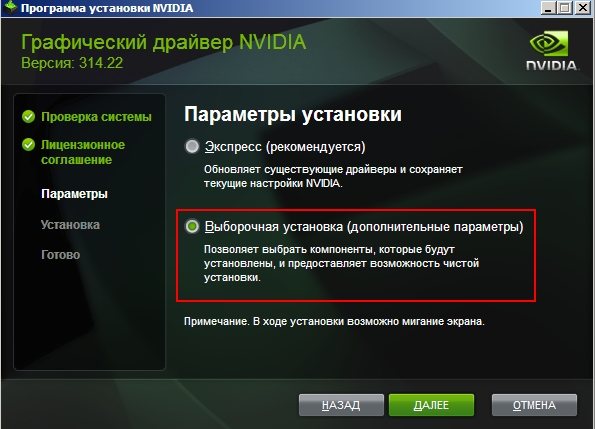
Подведение итогов
Проблема с работоспособностью библиотеки nvspcap64.dll зачастую пользователями ПК ассоциируется с воспроизведением видео, в случае попытки запуска тяжеловесных программ, преимущественно игровой категории. Однако, детально изучив информацию о библиотеке, становиться понятно, что прецедент является критическим не только в плане запуска конкретной утилиты, так как изначально провоцируется системными ошибками и некорректностью работы видеокарты. Прописанные в статье методы борьбы с ошибкой не отличаются сложностью, что позволяет каждому пользователю лэптопа, столкнувшемуся с проблемой обсуждаемого класса самостоятельно, без помощи профессионалов, устранить неполадку. При загрузке любых программных компонентов специалисты настоятельно рекомендуют пользоваться только официальными источниками информации, что гарантирует стопроцентный результат, и снизит вероятность повторного появления сбоя.
Подведение итогов
Проблема с работоспособностью библиотеки nvspcap64.dll зачастую пользователями ПК ассоциируется с воспроизведением видео, в случае попытки запуска тяжеловесных программ, преимущественно игровой категории. Однако, детально изучив информацию о библиотеке, становиться понятно, что прецедент является критическим не только в плане запуска конкретной утилиты, так как изначально провоцируется системными ошибками и некорректностью работы видеокарты. Прописанные в статье методы борьбы с ошибкой не отличаются сложностью, что позволяет каждому пользователю лэптопа, столкнувшемуся с проблемой обсуждаемого класса самостоятельно, без помощи профессионалов, устранить неполадку. При загрузке любых программных компонентов специалисты настоятельно рекомендуют пользоваться только официальными источниками информации, что гарантирует стопроцентный результат, и снизит вероятность повторного появления сбоя.



























![[решено] как исправить «не найден nvspcap64.dll»](http://u-tune.ru/wp-content/uploads/c/e/7/ce7da47c7f88f205dfd846d7f27bf6f3.jpeg)



